著者:
John Stephens
作成日:
26 1月 2021
更新日:
1 J 2024

コンテンツ
この記事では、iPhoneで匿名の番号または連絡先からの通話をブロックする方法を説明します。
手順
方法1/3:設定の使用
灰色のギアアイコン(⚙️)で[設定]を開き、通常はホーム画面に表示されます。

接する 電話 (電話)。 このアプリは、MailやNotesなどの他のAppleアプリとグループ化されることがよくあります。
接する 通話のブロックと識別 メニューの「CALLS」セクションにある(Call Blocking&ID)。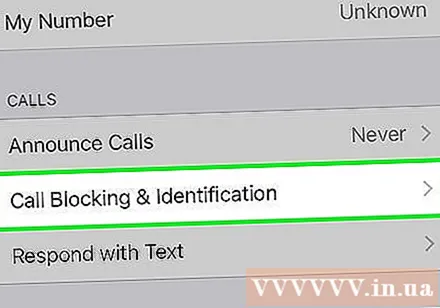
- 以前にブロックされた連絡先と匿名番号の完全なリストが表示されます。
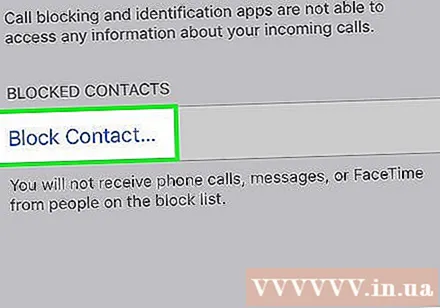
リストを下にスクロールして、 連絡先をブロックする 画面下部の(連絡先のブロック)。- ブロックされた発信者のリストが画面を超える場合は、下にスクロールする必要があります。
ブロックする連絡先を選択します。 ブロックしたい人の名前をタッチしてこれを行います。そのため、この番号は、電話、FaceTime、またはテキストでiPhoneに連絡することはできません。
- ブロックするすべての匿名番号または連絡先について、前の2つの手順を繰り返します。
- をタッチすると、このメニューから番号のブロックを解除できます 編集 画面右上の(編集)で番号を選択します。
方法2/3:電話アプリを使用する
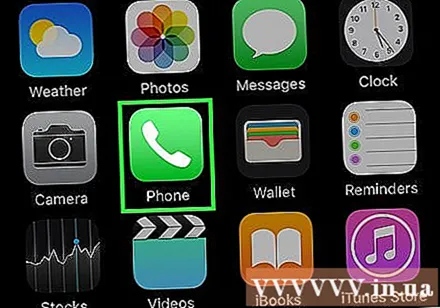
通常はホーム画面に表示される白い電話アイコンが付いた緑色の電話アプリを開きます。
接する 最近 (最近)画面の左下隅に時計のアイコンが表示されます。
接する ⓘ 画面右側のブロックする番号の横。
画面を下にスクロールしてタップします この発信者をブロックする (この発信者をブロックする)メニューの下部にあります。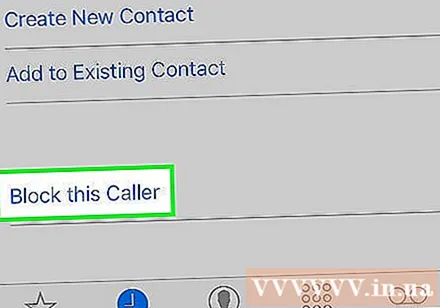
接する 連絡先をブロックする (ブロック接触)。 これで、この番号からの通話はiPhoneに到達できなくなります。広告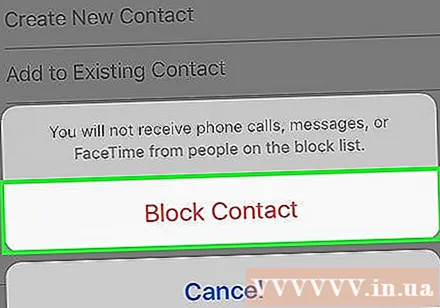
方法3/3:呼び出し全体をブロックする
通常はホーム画面に表示される灰色のギアアイコン(⚙️)で[設定]を開きます。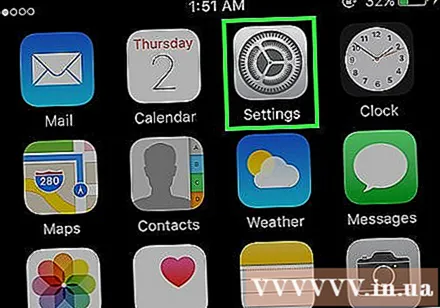
接する 邪魔しないでください (邪魔しないでください)メニューの上部近くのセクションで、紫色の背景の月のアイコンの横にあります。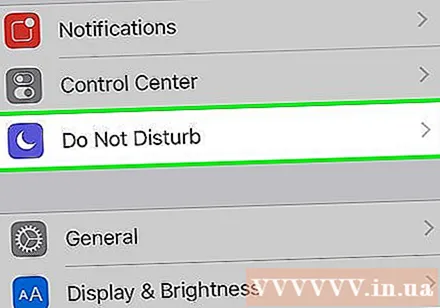
接する からの通話を許可する 画面中央の(からの呼び出しを許可)。
接する 誰も (誰も)あなたの電話へのすべての着信をブロックします。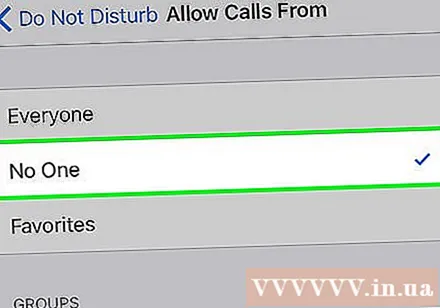
- 接する お気に入り (お気に入り)「お気に入り」リストにあるものを除くすべての人からの呼び出しをブロックします。
- 接する 全員 (全員)誰からでもチャットできるようにします。
画面を下から上にスワイプして、コントロールセンターを開きます。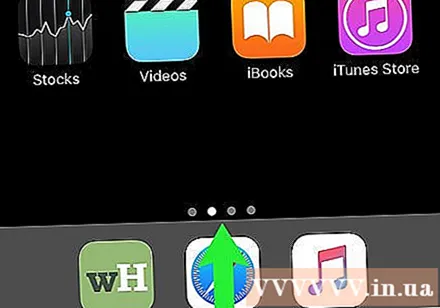
コントロールセンターの右上隅にある円の中にある三日月形の月のアイコンをタップします。 これで、選択したグループを除いて、通話がブロックされます。広告
助言
- サイレント番号をブロックする番号に設定することも、通話をブロックする1つの方法です。



